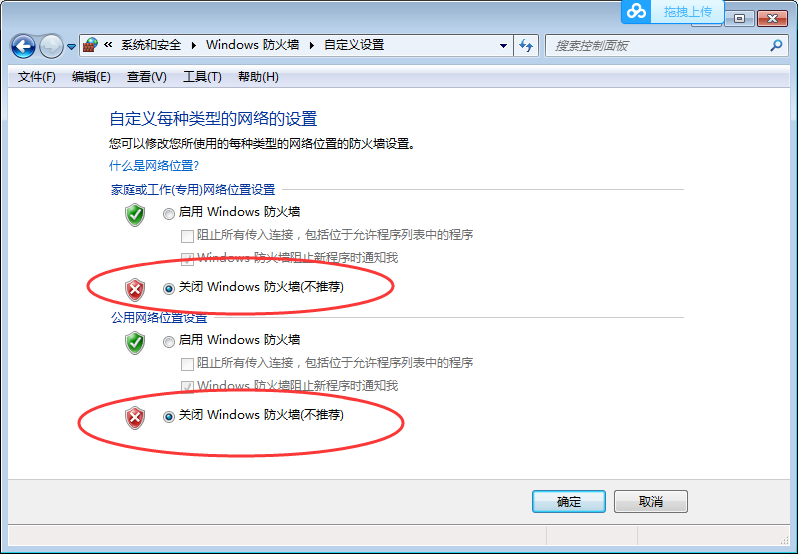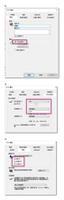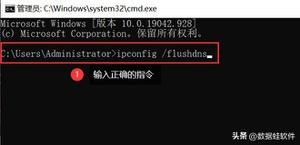关闭Windows10防火墙的3种方法
Windows防火墙,也称为防火墙,负责确保您的Windows计算机的安全。它将过滤并防止恶意数据流攻击计算机。
但是,有时您仍然需要关闭防火墙才能执行某些功能。下面的 3 种关闭 Windows 10 防火墙的方法将在这种情况下为您提供帮助。
方法 1:使用控制面板关闭 Windows 10 上的防火墙
其实这个方法对于Windows 11、Windows 7和Windows 8仍然适用。步骤如下:
步骤1:按键盘上的Win按钮或单击开始按钮打开开始菜单,然后进入控制面板搜索并打开控制面板。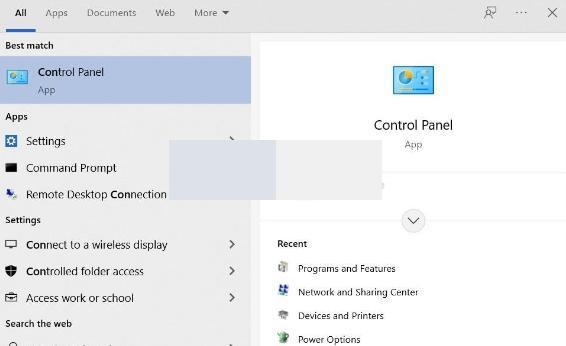
步骤 2:单击“系统和安全”。如果您没有看到“系统和安全”,请单击“查看方式”处的下拉菜单,然后选择“类别”。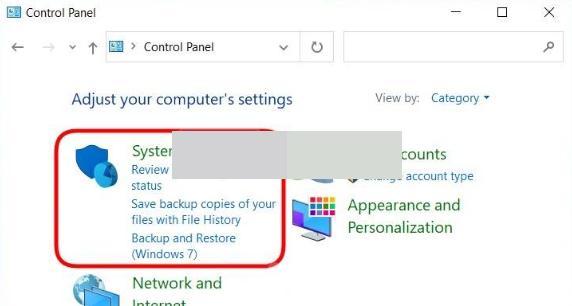
步骤 3:单击 Windows Defender 防火墙(或 Windows 防火墙)。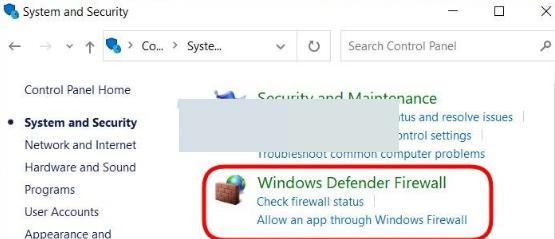
步骤4:单击左侧边栏中的“打开或关闭Windows防火墙”(提示:您也可以通过在CMD或“运行”中执行controlfirewall.cpl来访问防火墙设置屏幕)。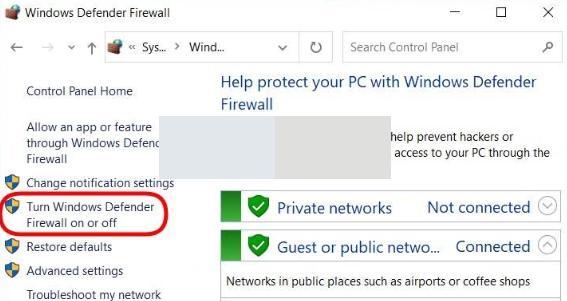
步骤5:在这里,点击选择“关闭Windows防火墙(不推荐)”,关闭Windows 10上的防火墙。您可以根据需要关闭私有网络和公共网络的防火墙,也可以只关闭一个网络的防火墙。。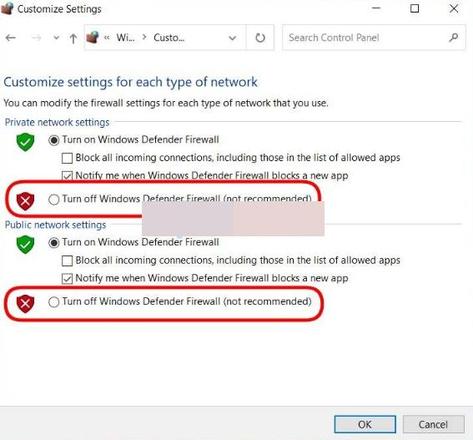
步骤6:单击“确定”保存设置。
方法 2:如何使用 Windows 安全性关闭 Windows 10 防火墙
基本上,这个方法对于Windows 10和Windows 11都可以使用。
步骤1:按键盘上的Win键或单击“开始”按钮打开“开始”菜单,然后输入“Windows安全”搜索并打开Windows防护软件。
步骤 2:单击防火墙和网络保护。
步骤3:在“域网络”、“专用网络”和“公共网络”三个网络中单击要关闭防火墙的每个网络,或者如果要全部禁用,则单击全部三个网络。
步骤 4:单击要关闭的网络后,将 Microsoft Defender 防火墙部分中的开关从打开切换为关闭,如果要关闭所有三个网络,请对所有三个网络重复此操作。
这样您就完成了在 Windows 10 上关闭防火墙的操作。要重新打开防火墙,您只需从步骤 1 到步骤 4,选择“打开”而不是“关闭”。
方法三:使用命令关闭Windows 10防火墙
熟悉 cmd 和命令的人或者喜欢体验黑客的人可以使用该命令关闭 Windows 10 上的防火墙。操作方法如下:
步骤1:按键盘上的Win按钮或单击开始按钮打开开始菜单,然后输入cmd搜索并打开命令提示符命令窗口。记得以管理员身份打开。
以上是 关闭Windows10防火墙的3种方法 的全部内容, 来源链接: utcz.com/dzbk/942583.html